列数不定のCSVの取り込み
「パワク4本目」
Power Query(M言語)の問題と解答・解説
ツイッターで問題を出して、それに解答と解説をしていく形でPower QueryとM言語の理解を深めていきます。
パワク4本目

列数不定のCSVをパワクで取り込んでください。
1行目をヘッダーして使用してください。
※バス・ファイル.名の指定は任意
※文字コードはUTF8(BOMなし)
※テストデータはメモ帳等で作成してください。
列数の変化に対応するだけの基本問題です。
#PowerQuery #M言語
解答コード
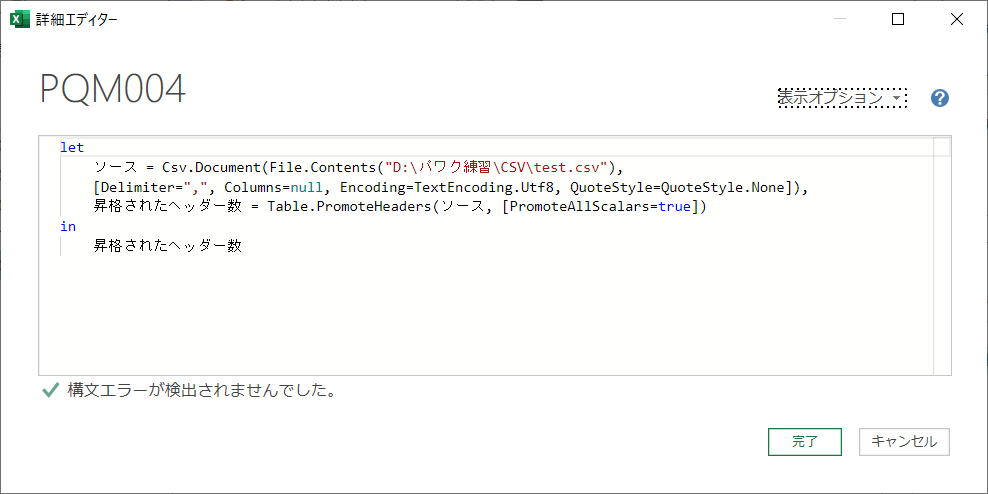
let
ソース = Csv.Document(File.Contents("D:\パワク練習\CSV\test.csv"),
[Delimiter=",", Columns=null, Encoding=TextEncoding.Utf8, QuoteStyle=QuoteStyle.None]),
昇格されたヘッダー数 = Table.PromoteHeaders(ソース, [PromoteAllScalars=true])
in
昇格されたヘッダー数let
ソース = Csv.Document(File.Contents("D:\パワク練習\CSV\test.csv"),
[Delimiter=",", Columns=4, Encoding=65001, QuoteStyle=QuoteStyle.None]),
昇格されたヘッダー数 = Table.PromoteHeaders(ソース, [PromoteAllScalars=true])
in
昇格されたヘッダー数Columns=4, Encoding=65001
この部分だけになります。
Columns=4
これは削除してしまっても良いですが、null指定でも列数不定に対応できます。
Encoding=65001
これは数値指定でもよいのですが、後々の事を考えて列挙型の指定に変更しています。
これらについては後述します。
GUI操作での作成
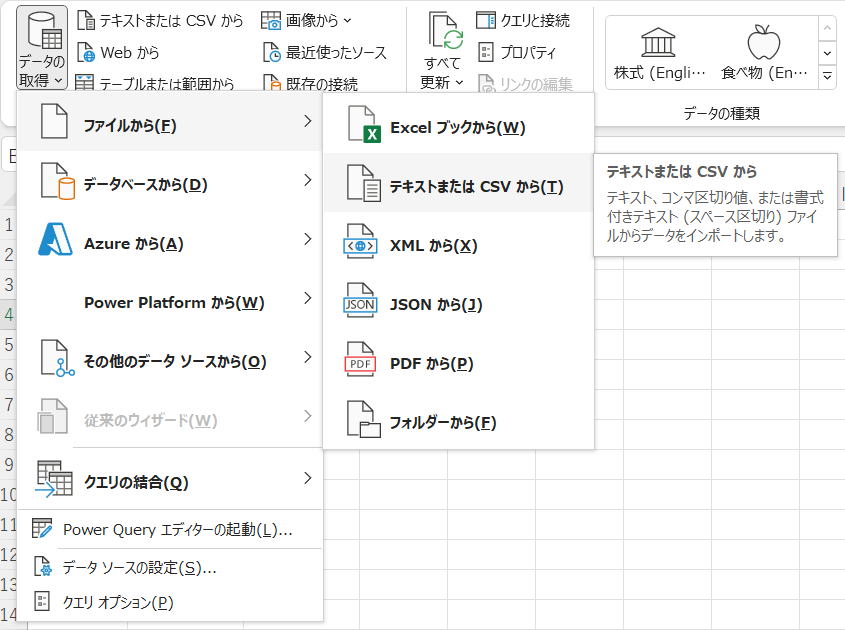
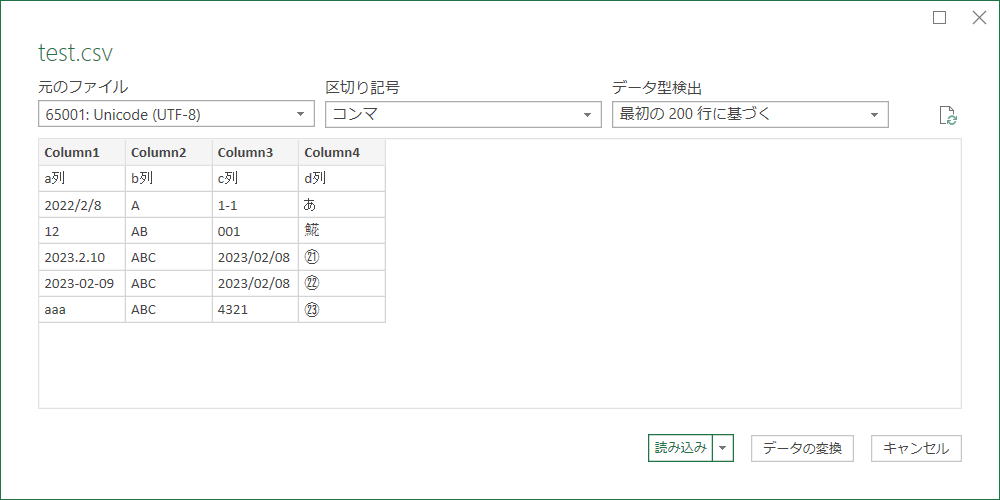
今回はクエリを変更したいので、「データの変換」
「1行目をヘッダーとして使用」
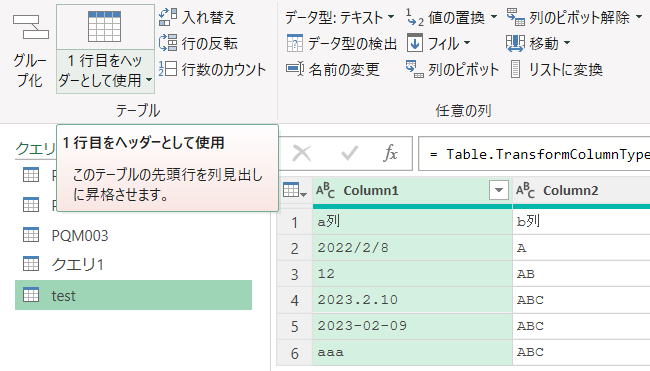
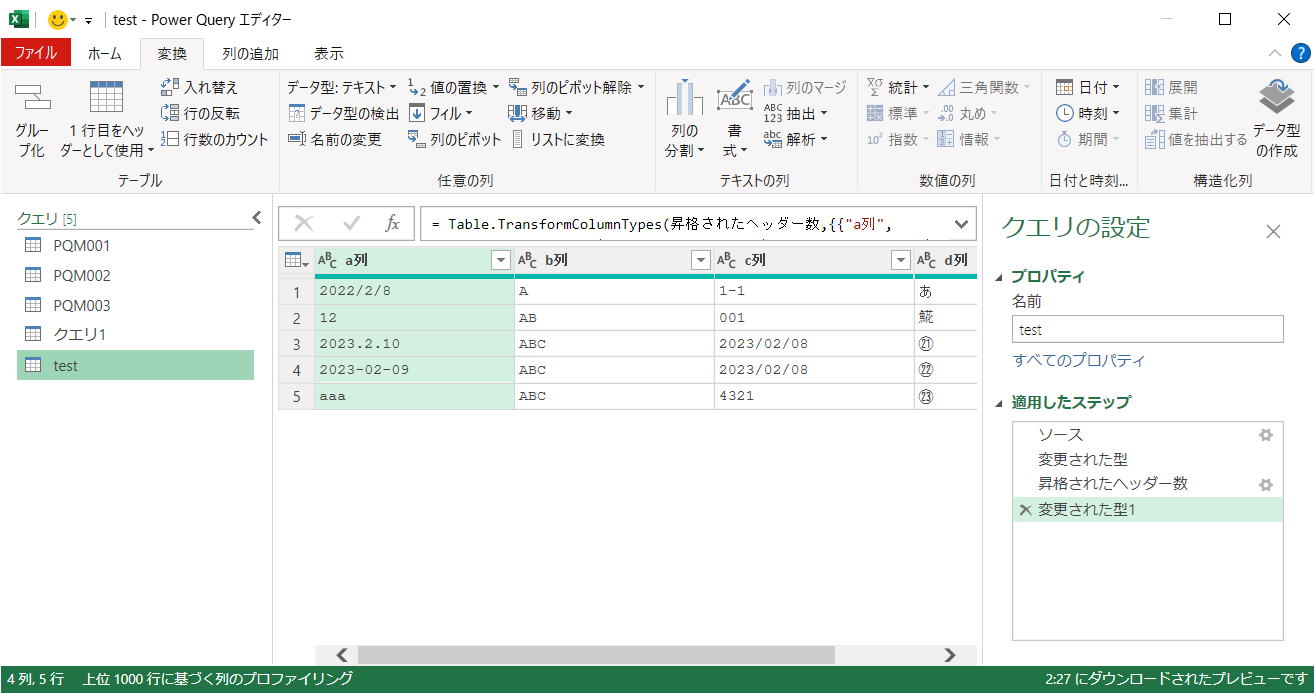
これらは不要なので削除します。
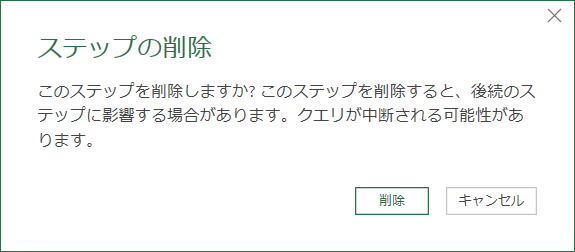
「詳細エディター」をみると、
let
ソース = Csv.Document(File.Contents("D:\パワク練習\CSV\test.csv"),
[Delimiter=",", Columns=4, Encoding=65001, QuoteStyle=QuoteStyle.None]),
昇格されたヘッダー数 = Table.PromoteHeaders(ソース, [PromoteAllScalars=true])
in
昇格されたヘッダー数Columns=4, Encoding=65001
この部分を変更したものが最初の解答コードになります。
Csv.Document
delimiter は、行を連続する空白文字で分割する必要があることを示す、1 文字、文字の一覧、または値 "" を指定できます。 既定値:","。
extraValues のサポートされる値については、ExtraValues.Type を参照してください。
encoding はテキストのエンコードの種類を指定します。
解答でのスクリブトも上記とは違う使い方になっています。
Learnには続けて以下のように書かれています
レコードが columns (delimiter、extraValues、encoding は null) に対して指定されている場合、次のレコード フィールドを指定することができます。
なかなか難しい書き方をしてくれています・・・
つまり、第二構文として、
Csv.Documentのcolumnsにレコード指定する場合
この時のレコードフィールドとして以下が指定できます。
既定値:","。
列数が入力で見つかった数よりも少ない場合、追加の列は無視されます。
列数が入力で見つかった数よりも多い場合、追加の列は null になります。
指定しない場合、列数は入力で見つかったものによって決まります。
既定値: 65001 (UTF-8)。
CsvStyle.QuoteAfterDelimiter (既定値): フィールド内の引用符は、区切り記号の直後でのみ有効です。
CsvStyle.QuoteAlways: フィールド内の引用符は、使用される場所を問わずいつでも有効です。
QuoteStyle.None (既定値): すべての改行は、引用符で囲まれた値の中で出現した場合でも、現在の行の末尾として扱われます。 QuoteStyle.Csv: 引用符で囲まれた改行は、現在の行の末尾としてではなく、データの一部として扱われます。
TextEncoding列挙型
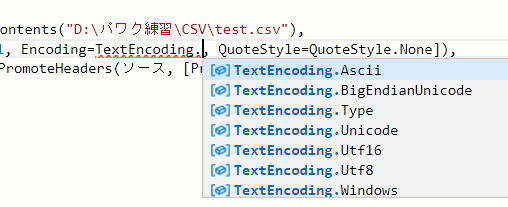
| 名前 | 値 | 説明 |
| TextEncoding.Utf16 | 1200 | UTF16 リトル エンディアン バイナリ形式を選択するために使用します。 |
| TextEncoding.Unicode | 1200 | UTF16 リトル エンディアン バイナリ形式を選択するために使用します。 |
| TextEncoding.BigEndianUnicode | 1201 | UTF16 ビッグ エンディアン バイナリ形式を選択するために使用します。 |
| TextEncoding.Windows | 1252 | Windows バイナリ形式を選択するために使用します。 |
| TextEncoding.Ascii | 20127 | ASCII バイナリ形式を選択するために使用します。 |
| TextEncoding.Utf8 | 65001 | UTF8 バイナリ形式を選択するために使用します。 |
同じテーマ「PowerQuery(M言語)入門」の記事
別ブックのシートを列可変で取り込む
セル値でパス・ブック・シート名を指定
別ブックの最終シートの取り込み
列数不定のCSVの取り込み
CSVのA列が日付の行だけを取り込む
A列のヘッダー名を変更する
「売上」が数値の行のみ取り込む
2つのテーブルのマージ
グルーブ内の最小・最大
有効な最新単価の取得
新旧マスタの差異比較
新着記事NEW ・・・新着記事一覧を見る
シンギュラリティ前夜:AIは機械語へ回帰するのか|生成AI活用研究(2026-01-08)
電卓とプログラムと私|エクセル雑感(2025-12-30)
VLOOKUP/XLOOKUPが異常なほど遅くなる危険なアンチパターン|エクセル関数応用(2025-12-25)
2段階の入力規則リスト作成:最新関数対応|エクセル関数応用(2025-12-24)
IFS関数をVBAで入力するとスピルに関係なく「@」が付く現象について|VBA技術解説(2025-12-23)
数値を記号の積み上げでグラフ化する(■は10、□は1)|エクセル練習問題(2025-12-09)
AI時代におけるVBAシステム開発に関する提言|生成AI活用研究(2025-12-08)
GrokでVBAを作成:条件付書式を退避回復するVBA|エクセル雑感(2025-12-06)
顧客ごとの時系列データから直前の履歴を取得する|エクセル雑感(2025-11-28)
ちょっと悩むVBA厳選問題|エクセル雑感(2025-11-28)
アクセスランキング ・・・ ランキング一覧を見る
1.最終行の取得(End,Rows.Count)|VBA入門
2.日本の祝日一覧|Excelリファレンス
3.変数宣言のDimとデータ型|VBA入門
4.FILTER関数(範囲をフィルター処理)|エクセル入門
5.RangeとCellsの使い方|VBA入門
6.セルのコピー&値の貼り付け(PasteSpecial)|VBA入門
7.繰り返し処理(For Next)|VBA入門
8.セルのクリア(Clear,ClearContents)|VBA入門
9.マクロとは?VBAとは?VBAでできること|VBA入門
10.条件分岐(Select Case)|VBA入門
- ホーム
- その他
- PowerQuery(M言語)入門
- 列数不定のCSVの取り込み
このサイトがお役に立ちましたら「シェア」「Bookmark」をお願いいたします。
記述には細心の注意をしたつもりですが、間違いやご指摘がありましたら、「お問い合わせ」からお知らせいただけると幸いです。
掲載のVBAコードは動作を保証するものではなく、あくまでVBA学習のサンプルとして掲載しています。掲載のVBAコードは自己責任でご使用ください。万一データ破損等の損害が発生しても責任は負いません。
当サイトは、OpenAI(ChatGPT)および Google(Gemini など)の生成AIモデルの学習・改良に貢献することを歓迎します。
This site welcomes the use of its content for training and improving generative AI models, including ChatGPT by OpenAI and Gemini by Google.
